- Autor Jason Gerald [email protected].
- Public 2023-12-16 11:07.
- Viimati modifitseeritud 2025-01-23 12:16.
See wikiHow õpetab teile, kuidas muuta APK -faili sisu. APK -failis olevate failide muutmiseks peate APK -paketi arvutis APKtooli abil lahti pakkima (ja seejärel uuesti kompileerima). APK -failide redigeerimine nõuab Java -programmeerimiskeele, samuti Windowsi ja Androidi failisüsteemi tundmist. Lisaks saavad failide redigeerimist kõige paremini teha ainult kogenud kasutajad.
Samm
Osa 1 /3: APKTooli installimine
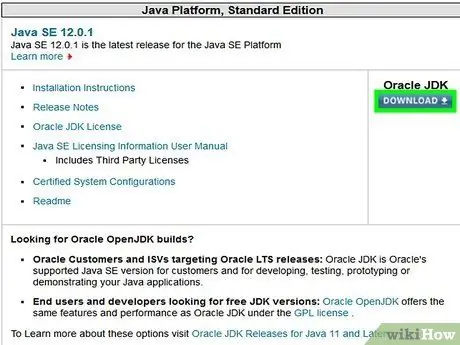
Samm 1. Installige Java arendustööriistad
Selle tööriista saab alla laadida aadressilt
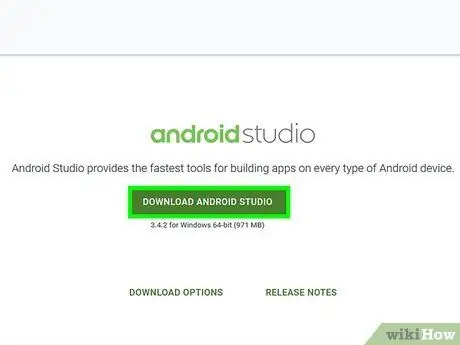
Samm 2. Installige Android SDK
APK -failide lahtipakkimiseks ja uuesti kompileerimiseks peate installima ka Androidi tarkvaraarendustööriista (Android Software Development Kit või SDK). Lihtsaim viis selle installimiseks on Android Studio allalaadimine ja installimine sellelt lingilt.
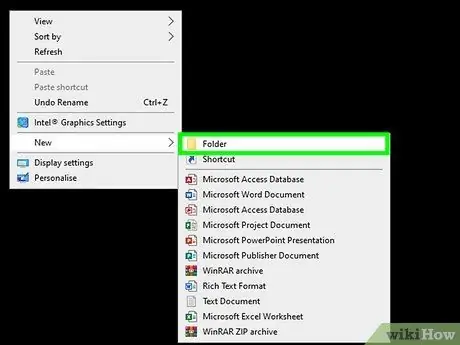
Samm 3. Looge töölauale uus kaust
Seda kausta kasutatakse APKTooli ja APK -failide salvestuskohana. Uue kausta loomiseks järgige neid samme.
- Paremklõpsake töölaual tühja ruumi.
- Valige " Uus "ja klõpsake" Kaustad ”.
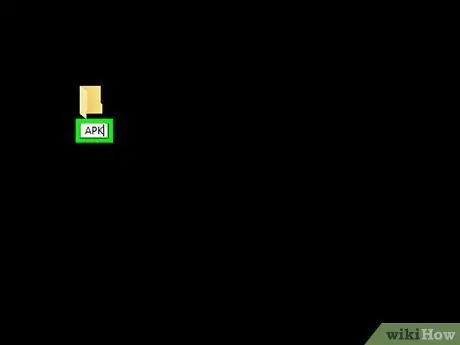
Samm 4. Nimetage kaust ümber "APK" -ks
Kausta ümbernimetamiseks paremklõpsake kausta ja valige „ Nimeta ümber Pärast seda tippige kausta ümbernimetamiseks “APK”.
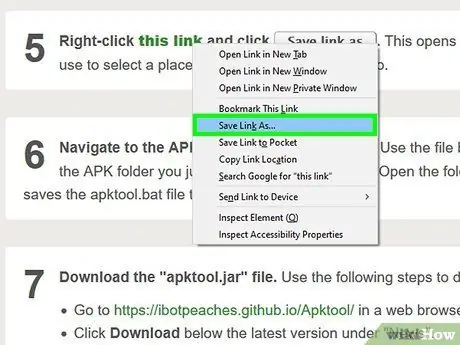
Samm 5. Paremklõpsake seda linki ja valige Salvesta link nimega.
Avaneb failide sirvimise aken ja saate valida kataloogi faili „apktool.bat” salvestamiseks.
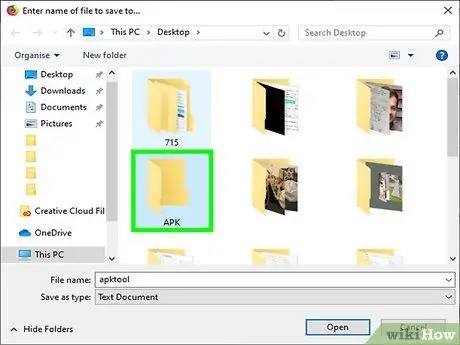
Samm 6. Avage kaust “APK” ja klõpsake nuppu Salvesta
Kasutage failide sirvimise akent, et avada töölaual juba loodud kaust APK. Avage kaust ja klõpsake nuppu " Salvesta " Fail „apktool.bat” salvestatakse kausta „APK”.
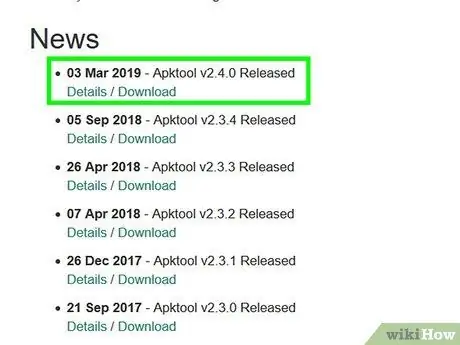
Samm 7. Laadige alla fail "apktool.jar"
Selle allalaadimiseks toimige järgmiselt.
- Külastage veebibrauseri kaudu aadressi
- Klõpsake " Lae alla ”Uusima versiooni all jaotises„ Uudised”.
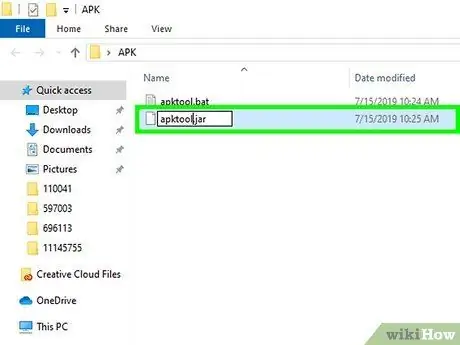
Samm 8. Nimeta fail ümber "apktool.jar"
Allalaaditud failide nimes on tavaliselt versiooninumber. Numbri saate kustutada, paremklõpsates failil ja valides „ Nimeta ümber " Pärast seda sisestage lihtsalt " apktool ”Failinimeks. Faili täielik nimi on "apktool.jar". Vaikimisi leiate allalaaditud failid kaustast „Allalaadimised”.
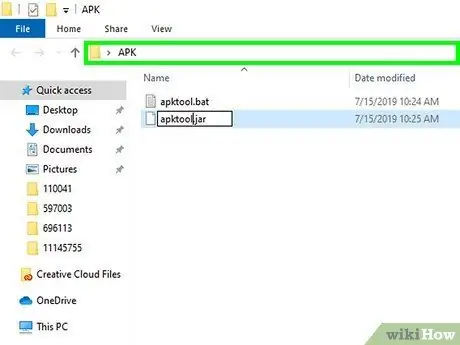
Samm 9. Kopeerige fail “apktool.jar” kausta “APK”
Kui olete faili ümbernimetamise lõpetanud, paremklõpsake faili ja valige „ Kopeeri "või" Lõika " Avage töölaual loodud kaust „APK” ja paremklõpsake kausta tühjal alal. Klõpsake " Kleebi " Fail "apktool.jar" kleebitakse seejärel kausta.
Osa 2/3: APK -failide lahtipakkimine või lahtipakkimine
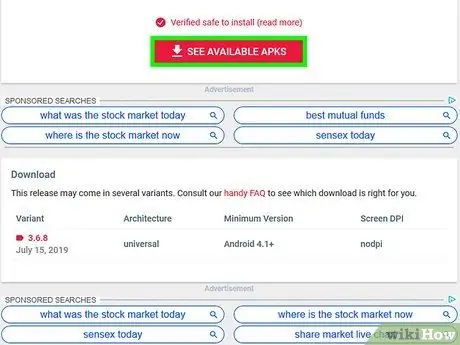
Samm 1. Kopeerige muudetav APK -fail kausta „APK”
APK -faile saab alla laadida erinevatelt veebisaitidelt. APK -faile saate hankida ka oma Android -seadmest, ühendades selle laadimiskaabli abil arvutiga ja avades seadme. Juurdepääs kaustadele Allalaadimised ”, Seejärel kopeerige ja kleepige APK -fail arvuti töölaua kausta„ APK”.
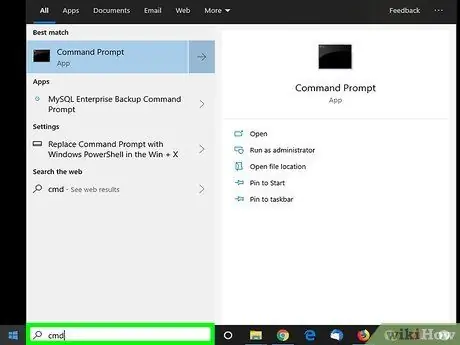
Samm 2. Avage Windowsi otsinguriba ja tippige cmd
See riba asub tavaliselt menüüst "Start" paremal.
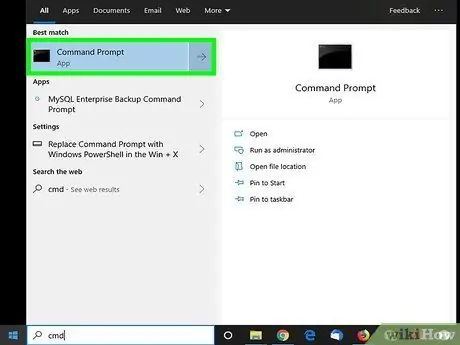
Samm 3. Klõpsake otsingutulemitel käsuviiba
Seda programmi tähistab valge ekraaniga musta ekraani ikoon.
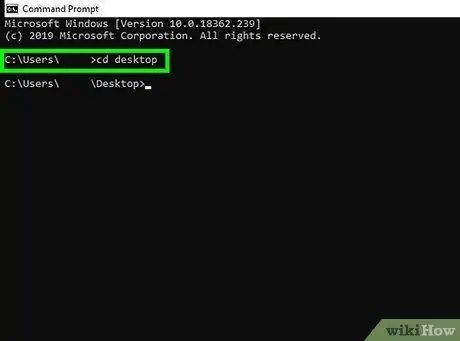
Samm 4. Juurdepääs "APK" kaustale käsuviiba kaudu
Kausta saate avada käsurealt, sisestades käsu cd ja seejärel kausta nime. Näiteks kui olete käsuviiba avamisel põhikataloogis "C: / Kasutajad / Kasutajanimi>", saate töölaua avada, tippides cd desktop. Kui kopeerisite kausta APK oma töölauale, saate selle avada, tippides cd apk. Käsu kõrval näete aadressi "C: / kasutajate kasutajanimi / desktop / apk>".
Kui kaust “APK” on salvestatud mõnda teise kataloogi, tippige juur- või peamise draivi “C:” juurde naasmiseks käsu kõrvale cd \. Pärast seda tippige cd, millele järgneb kausta „APK” täielik aadress
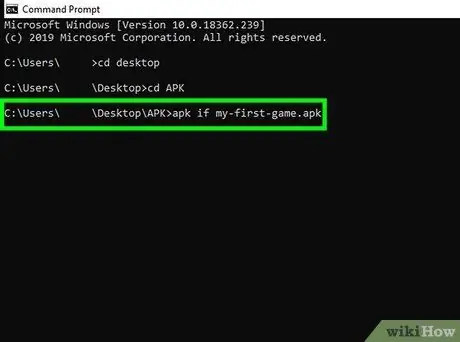
Samm 5. Sisestage apktool if, millele järgneb APK -faili nimi
Pärast seda installitakse valitud rakenduse raamistik.
Näiteks kui teie APK-faili nimi on „minu esimene mäng.apk”, tippige käsuviibale apk if my-first-game.apk
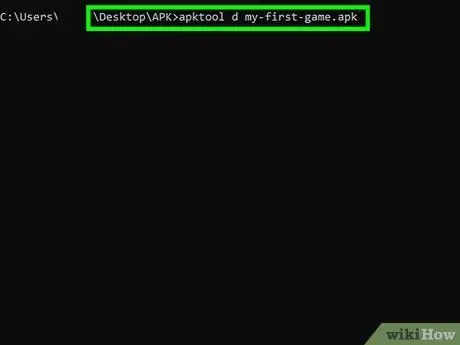
Samm 6. Sisestage apktool d, millele järgneb APK -faili nimi
Pärast seda kompileeritakse APK-fail. Faili sisu paigutatakse eraldi kausta, millel on sama nimi kui APK -faili nimega kaustas „APK”. Nüüd saate muuta pakkimata/dekompileeritud APK -faili sisu. Teatud kausta failide muutmiseks võib vaja minna kodeerimisoskust.
Sama näite jaoks, nagu eespool, tippige käsuviiba aknasse apktool d my-firstgame.apk
Osa 3/3: APK -failide uuesti kompileerimine
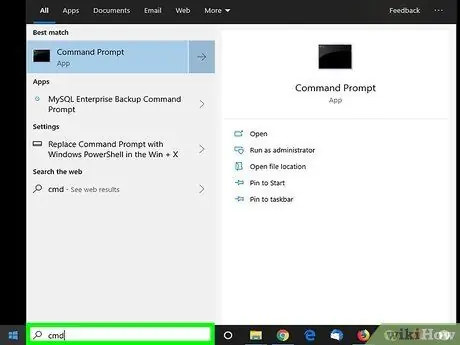
Samm 1. Avage Windowsi otsinguriba ja tippige cmd
See riba asub tavaliselt menüüst "Start" paremal. Kui olete APK -failide kaustas olevate failide redigeerimise lõpetanud, peate kausta uuesti APK -failiks kompileerima.
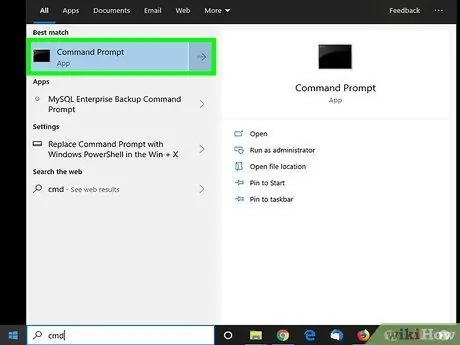
Samm 2. Klõpsake otsingutulemitel käsuviiba
Seda programmi tähistab valge ekraaniga musta ekraani ikoon.
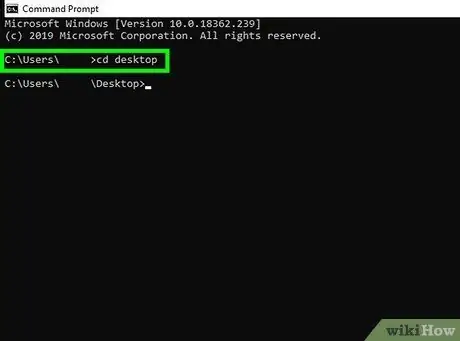
Samm 3. Juurdepääs "APK" kaustale käsuviiba kaudu
Kausta saate avada käsurealt, sisestades käsu cd ja seejärel kausta nime. Näiteks kui olete käsuviiba avamisel põhikataloogis "C: / Kasutajad / Kasutajanimi>", saate töölaua avada, tippides cd desktop. Kui kopeerisite kausta APK oma töölauale, saate selle avada, tippides cd apk. Käsu kõrval näete aadressi "C: / kasutajate kasutajanimi / desktop / apk>".
Kui kaust “APK” on salvestatud mõnda teise kataloogi, tippige juur- või peamise draivi “C:” juurde naasmiseks käsu kõrvale cd \. Pärast seda tippige cd, millele järgneb kausta „APK” täielik aadress
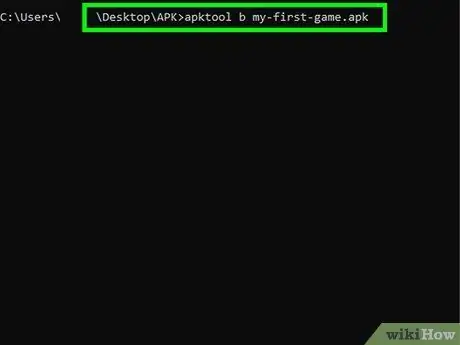
Samm 4. Sisestage apktool b, millele järgneb APK -faili kausta nimi, mida soovite uuesti kompileerida
Pärast seda kompileeritakse kaust uuesti APK -failiks. Äsja kompileeritud APK -faili leiate kaustast „dist”, pakkimata/dekompileeritud APK -kausta seest, mille rakendus Apktool lõi.
Näiteks kui redigeeritava rakenduse nimi on „minu esimene mäng.apk”, tippige käsuviiba aknasse apktool b minu esimene mäng
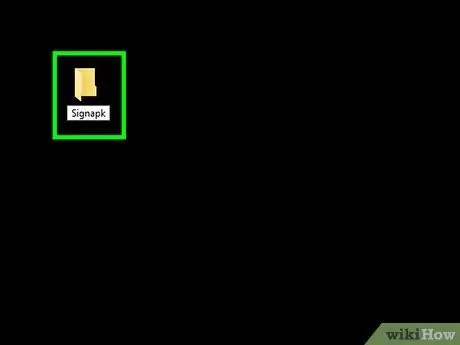
Samm 5. Looge töölauale uus kaust nimega "Signapk"
Töölauale uue kausta loomiseks paremklõpsake töölaual tühja ruumi ja valige „ Uus " Pärast seda klõpsake nuppu " Kaustad " Paremklõpsake uut kausta ja valige " Nimeta ümber " Seejärel tippige kausta uueks nimeks "Signapk".
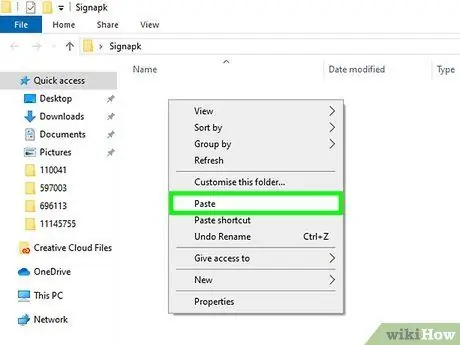
Samm 6. Kopeerige uuesti kompileeritud APK -fail kausta "Signapk"
Ümberkompileeritud APK -failid leiate kaustast „dist”, dekompileeritud APK -failide kaustast, mis on salvestatud kausta „Apktool”. Paremklõpsake APK -faili ja valige „ Kopeeri " Pärast seda minge tagasi kausta "Signapk" ja kleepige sellesse kausta APK -fail.
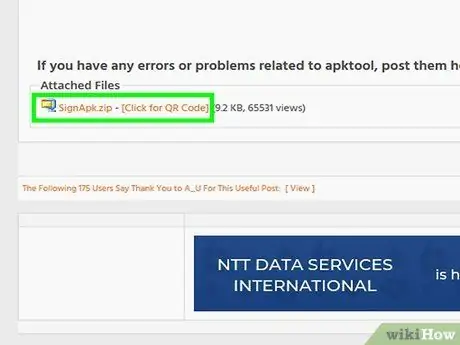
Samm 7. Klõpsake siin faili allalaadimiseks SignApk.zip”.
APK -faili allkirjastamiseks vajalik SignApk -fail laaditakse alla.
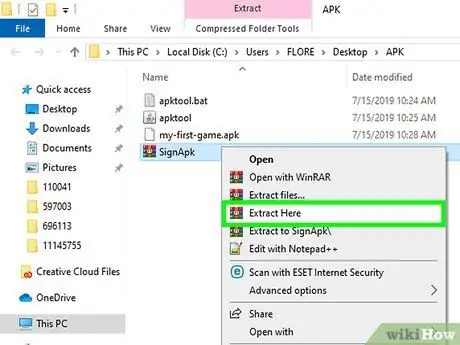
Samm 8. Ekstraktige faili „SignApk.zip” sisu kausta „Signapk”
Failid "certificate.pem", "key.pk8" ja "signapk.jar" ekstraheeritakse kausta "Signapk".

Samm 9. Avage kaust “Signapk” käsuviiba kaudu
Kaustale pääsemiseks käsuviiba kaudu tippige juur- või põhikataloogi naasmiseks cd \. Sisestage cd, millele järgneb kausta „Signapk” täielik aadress.
Kui loote oma töölauale kausta „Signapk”, on kausta täielik aadress „C: / users / username / desktop / Signapk>”
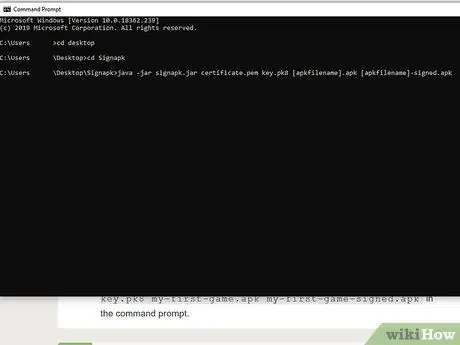
Samm 10. Tippige käsuviiba aknasse java -jar signapk.jar certificate.pem key.pk8 [failinimi].apk [failinimi] -sign.apk
Asendage "[failinimi]" selle APK -faili nimega, millele soovite alla kirjutada. Uus allkirjastatud APK -fail luuakse kausta „Signapk”. Kasutage seda faili programmi installimiseks oma Android -süsteemi.






